アプリをクラウドに接続する
このステップバイステップ ガイドを使用すると、Windows 10 IoT Core について理解し、デバイスを設定し、Azure IoT Hub に接続する最初のアプリケーションを作成できます。
手順 1: デバイスを準備する
デバイスを準備する方法については、概要に関するページを参照してください。必ず、デバイスの TPM をプロビジョニングしてください。
手順 2. Visual Studio 2017 とツールをインストールする
Visual Studio 2017 をインストールします。無料の Community Edition を含め、Visual Studio の任意のエディションをインストールできます。
アプリ (Windows 10) を作成するために必要なコンポーネントである、ユニバーサル Windows アプリ開発ツールを必ず選択してください。
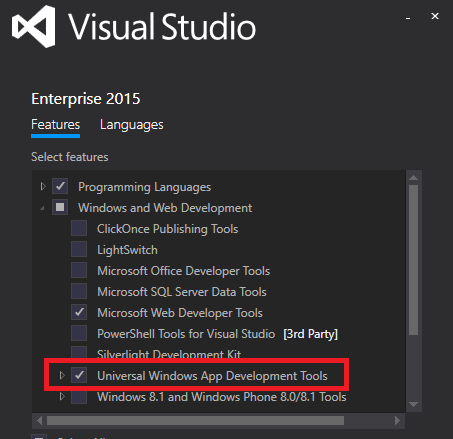
手順 3: Azure IoT Hub の接続済みサービスをインストールする
Azure IoT Hub の接続済みサービス Visual Studio 拡張機能を使用すると、1 分未満で Azure IoT ハブと接続し統合を開始できます。
この拡張機能は、VS ギャラリーからインストールできます。
手順 4: Visual Studio UWP ソリューションを作成する
Visual Studio で UWP ソリューションを作成するには、[ファイル] メニューで [新規作成]、[プロジェクト] の順にクリックします。
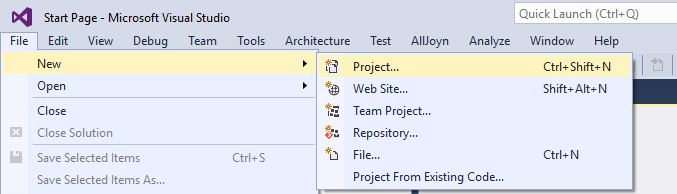
表示される [新しいプロジェクト] ダイアログで、[空のアプリ (ユニバーサル Windows)] Visual C# を選択します。 プロジェクトに名前を付けます (例: MyFirstIoTCoreApp)。
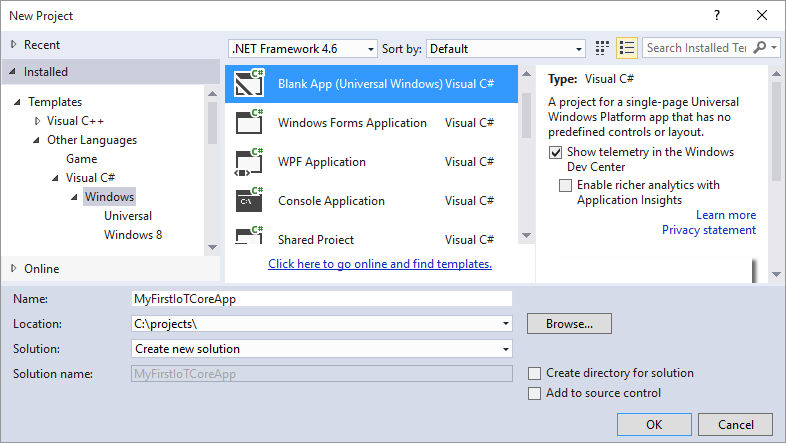
Azure IoT Hub の接続済みサービスを使用して Azure IoT Hub に接続します
接続済みサービス ツールの指示に従って、プロジェクトを Azure IoT Hub に接続します。 このツールにより、アプリ内のどこでも呼び出せる 2 つの関数 SendDeviceToCloudMessageAsync と ReceiveCloudToDeviceMessageAsync が生成されます。 これらの関数は、必要に応じて変更できます。